Número del artículo: 000214612
Ricreazione dell'immagine di Windows 10 IoT su Latitude 3440, Latitude 5440 e OptiPlex 7410 AIO
Resumen: Windows 10 IoT può essere reinstallato utilizzando un'unità USB fornita dal supporto Dell.
Contenido del artículo
Instrucciones
Piattaforme interessate:
- Latitude 3440
- Latitude 5440
- OptiPlex 7410 All-in-One
Sistemi operativi interessati:
- Windows 10 IoT Enterprise LTSC 2021
Nota: Per lo scenario del servizio di sostituzione della scheda di sistema, l'unità USB di ripristino del sistema operativo Windows 10 IoT viene inviata con la scheda di sistema sostitutiva.
- Inserire l'unità USB di ripristino del sistema operativo Windows 10 IoT in una porta USB del dispositivo.
- Accendere il dispositivo, premere F2 per accedere alla configurazione del BIOS.
Nota: La password amministratore del BIOS è
Fireport
- Accedere a Integrated Devices e Enable USB boot support.
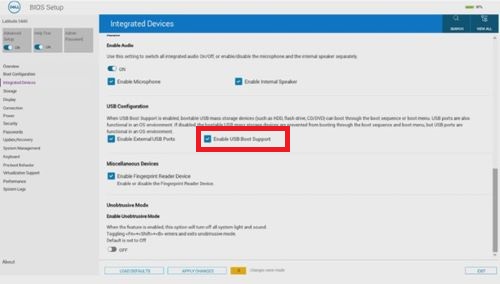
Figura 1. (solo in inglese) Enable USB boot Support
- Andare a Storage, SATA/NVMe Operations e selezionare ACHI/NVMe.
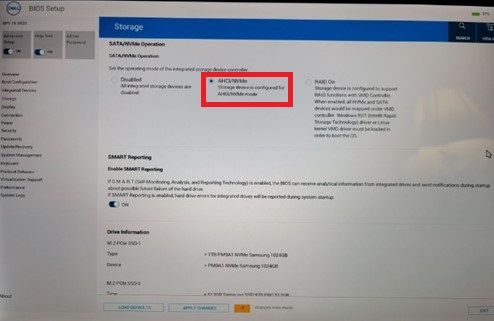
Figura 2. (solo in inglese) Selezionare ACHI/NVMe
- Accedere a Virtualization Support, impostare Enable Pre-Boot DMA Support su Off, impostare Enable OS Kernel DMA Support su OFF.
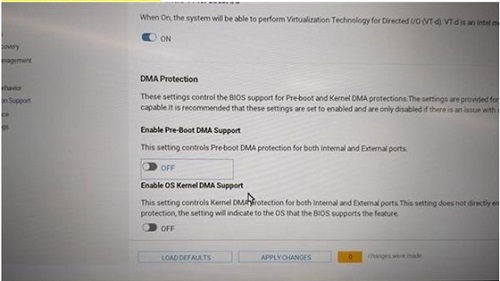
Figura 3. (solo in inglese) Impostare Enable Pre-Boot DMA Support su Off, impostare Enable OS Kernel DMA Support su OFF
- Salvare le impostazioni e cliccare su Exit.
- Quando il dispositivo viene riavviato, premere F12 per attivare il menu di avvio e selezionare l'unità USB di ripristino del sistema operativo Windows 10 IoT avviabile, quindi premere Invio.
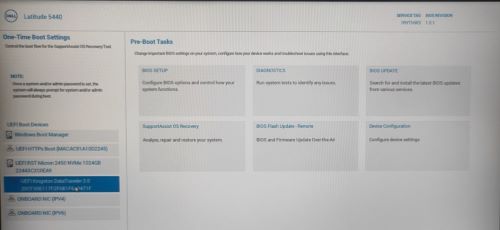
Figura 4. (solo in inglese) Selezionare l'unità USB di ripristino del sistema operativo Windows 10 IoT avviabile e premere Invio
- Selezionare l'immagine del sistema operativo e cliccare su OK. Il processo di installazione viene avviato.
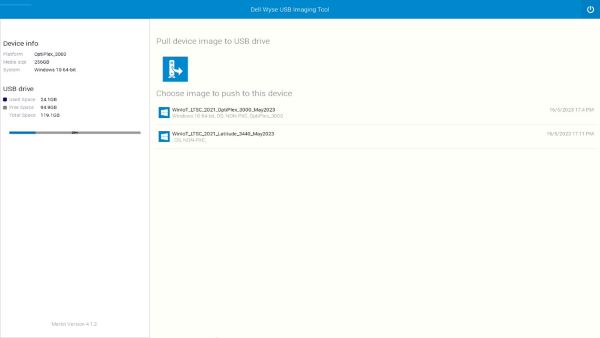
Figura 5. (solo in inglese) Selezionare l'immagine del sistema operativo e cliccare su OK
- Al termine dell'installazione, il dispositivo si riavvia. Rimuovere l'unità USB di ripristino del sistema operativo.
- Premere F12 per attivare il menu di avvio e selezionare lo storage SSD/HDD in cui è installato il sistema operativo Windows 10 IoT, quindi premere Invio.
- Windows IoT si avvia sul desktop.

Figura 6. (solo in inglese) Windows 10 IoT Desktop
Propiedades del artículo
Producto comprometido
Latitude 3440, Latitude 5440, OptiPlex All-In-One 7410
Fecha de la última publicación
07 jun 2024
Versión
8
Tipo de artículo
How To